谷歌浏览器怎么设置ie兼容模式
发布时间:2024-01-17 17:22:04来源:谷歌浏览器官网访问量:
谷歌浏览器怎么设置ie兼容模式?在使用谷歌浏览器访问网页的时候,有用户反馈出现网页不兼容的情况导致无法顺利浏览网页,遇到这个问题时只需要将网页切换成ie兼容模式就可以顺利解决了。今天小编整理了谷歌浏览器开启ie兼容模式教程一览,需要给谷歌浏览器切换ie兼容模式的用户千万不要错过了。

谷歌浏览器Chrome最新下载地址点击>>>Google浏览器<>点击>>>Google浏览器<>点击>>>Google浏览器<>
谷歌浏览器开启ie兼容模式教程一览
1、首先在电脑中点击打开谷歌浏览器(如图所示)。
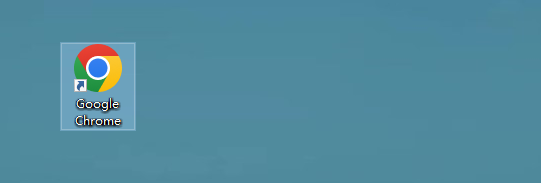
2、点击右上角的“三点”图标(如图所示)。
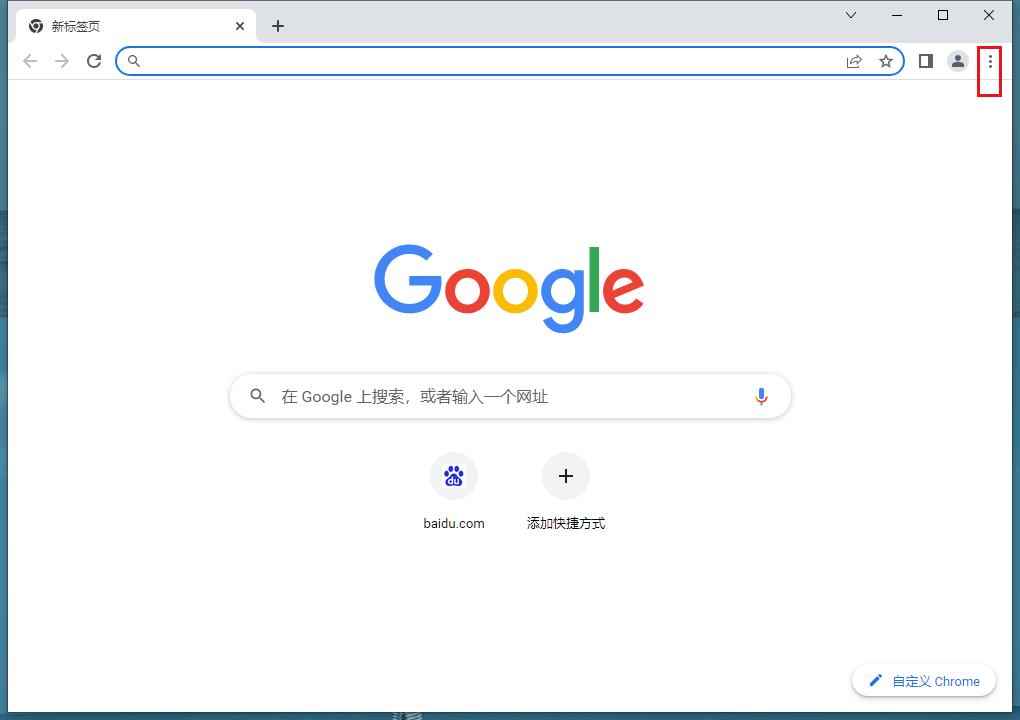
3、点击“设置”按钮(如图所示)。
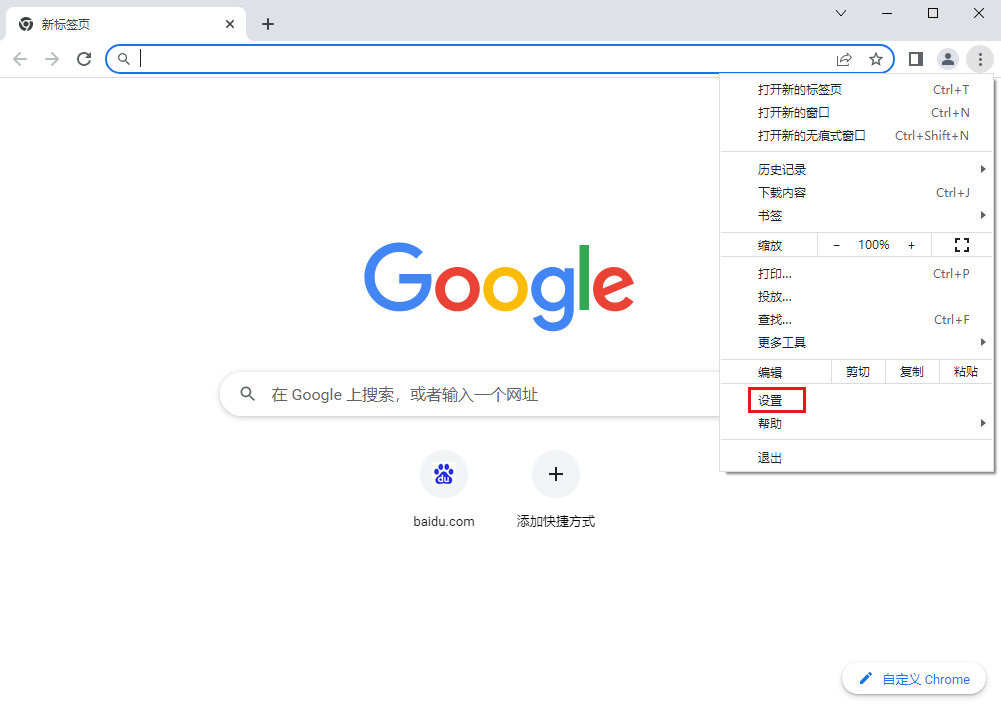
4、选择“扩展程序”选项(如图所示)。
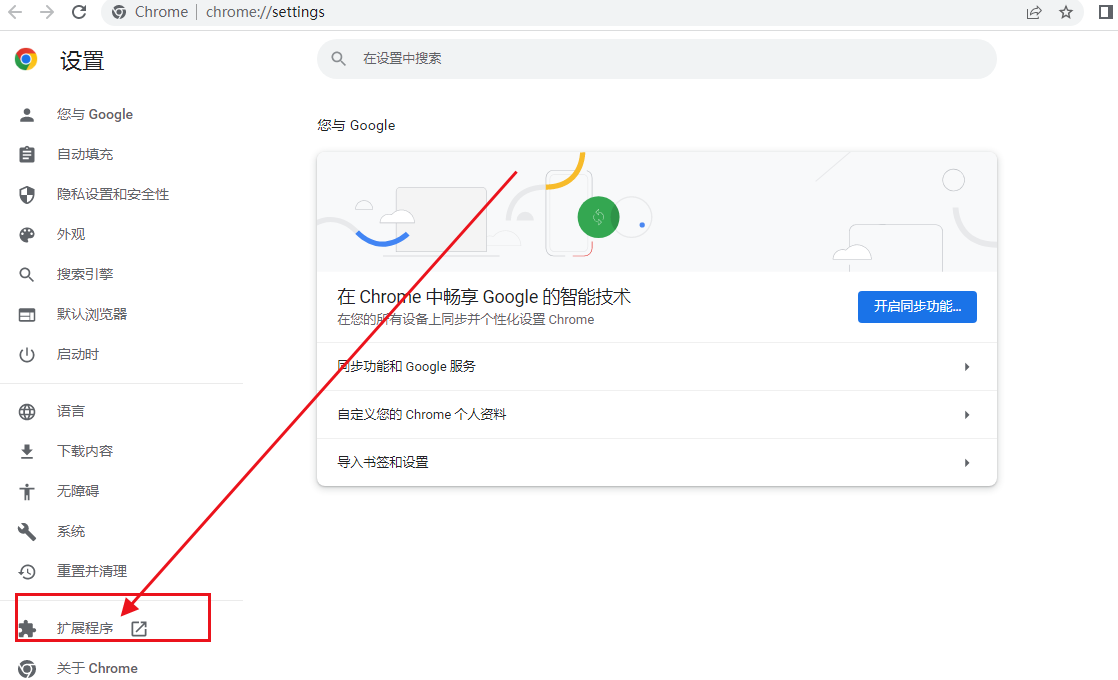
5、点击“获取更多扩展程序”进入网上应用店,在搜索栏中输出“ie tab multi”随后找到点击“+免费”进行自动安装(如图所示)。
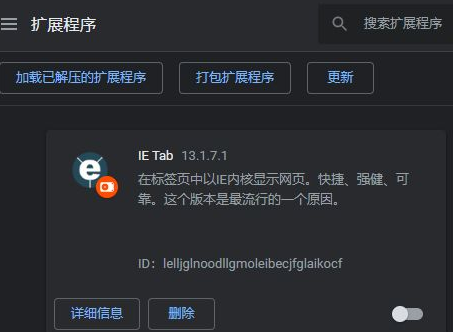
6、安装完成后只需要点击右上方的“IPA图标”就能使用兼容模式了。
上述就是谷歌浏览器官网分享的【谷歌浏览器怎么设置ie兼容模式-谷歌浏览器开启ie兼容模式教程一览】全部内容,希望能够给大家带来帮助。







